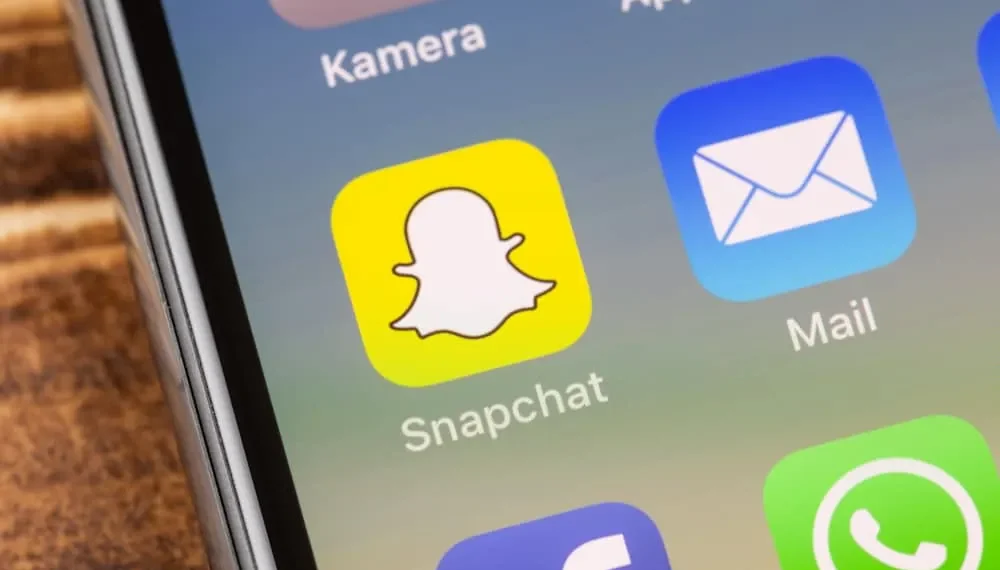Snapchat je najobľúbenejšou platformou pre dospievajúcich. Platforma sa stala neodolateľnou pre svoje úžasné funkcie a filtre, ktoré udržiavajú dospievajúcich prilepené na platformu a zdieľajú snímky.
Zároveň sa používatelia sťažovali na problémy, ktoré sa vyskytujú pri pokuse o načítanie snímok. Čelili ste problému, v ktorom vaše videá Snapchat nebudú hrať napriek tomu, že im umožnia znovu načítať? Nie si sám.
Rýchla odpoveď
Existujú rôzne dôvody, prečo videá Snapchat nebudú hrať. Medzi bežné dôvody patria technické chyby s aplikáciou Snapchat alebo telefónu, chyba, preťažená konverzácia, problémy s vyrovnávacou pamäťou a sieťovými chybami. Dobrá vec je, že tieto príčiny sa dajú ľahko opraviť a každé riešenie môžete vyskúšať, až kým nenájdete tie, ktoré pre vás funguje.
Táto príručka ponúka bežné problémy, ktoré vedú k tomu, že vaše videá Snapchat sa nehrajú. Diskutujeme o každej možnej príčine podrobne a ponúkneme jej riešenie, a keď vyskúšate každú metódu súčasne, nakoniec vyrieši problém s vašim Snapchat, ktorý nehrá videá.
Prečo môj Snapchat prehrá videá?
Snapchat je predovšetkým o záberoch a môže sa frustrovať, keď videá nemôžu hrať.
Našťastie máme riešenie pre chybu.
Každú pravdepodobnú príčinu opíšeme a podrobne ponúkame jeho riešenia.
Dôvod č. 1: Technické závady s telefónom
Kedykoľvek budete čeliť problémom s Snapchat alebo inými sociálnymi platformami, prvá vec, ktorú treba skontrolovať, by mal byť váš telefón.
Je možné, že služby vo vašom telefóne nevykonávajú tak, ako by mali, alebo existujú problémy s hardvérovým brániacim aplikáciám v telefóne správne fungovanie.
Riešením je reštartovať telefón pomocou krokov nižšie.
Pre iPhone
- Stlačte a podržte tlačidlo hlasitosti a napájania súčasne.
- Potiahnite posúvač a napájajte z iPhone.
- Dlho stlačte tlačidlo napájania na napájanie telefónu.
Pre Android
- Stlačte a podržte tlačidlo napájania.
- Keď sa zobrazí ponuka, kliknite na možnosť „Reštartovať“ .
- Váš telefón sa potom automaticky reštartuje do niekoľkých sekúnd.
- Po reštartovaní telefónu otvorte Snapchat a skúste načítať videá , aby ste zistili, či to opravilo chybu.
Dôvod č. 2: Problémy s vyrovnávacou pamäťou
Cache je lokálne úložisko, ktoré umožňuje aplikáciám rýchlo načítať tým, že ponúka dočasné úložisko bežným a nedávno prístupným údajom.
Ak je vyrovnávacia pamäť Snapchat preťažená, je problematická a môže byť jednou z príčin vášho Snapchat, ktorý nehrá videá.
V tomto prípade je riešením vyčistiť vyrovnávaciu pamäť pomocou krokov nižšie:
- Otvorte aplikáciu Nastavenia v telefóne.
- Prejdite na „Aplikácie“ .
- V časti „Informácie o aplikácii“ vyhľadajte a kliknite na Snapchat .
- Ďalej kliknite na „Ukladanie“ .
- Nakoniec klepnite na možnosť „Vymazať vyrovnávaciu pamäť“ .
To je všetko. Snapchat sa znova synchronizuje a keď ho otvoríte, problém bude vyriešený.
Dôvod č. 3: Preťažené rozhovory
Ak máte radi zdieľanie snímok na Snapchat, pravdepodobne máte veľa konverzácií, ktoré môžu ovplyvniť načítanie videí.
Ak je to tak, musíte odstrániť prijaté a odoslať snímky, aby ste dali Snapchat priestor na prehrávanie videí.
Táto metóda funguje, najmä keď videá Snapchat odmietajú hrať, ale iba ak sú odoslané od konkrétnych priateľov.
Ak chcete vyčistiť konverzáciu, urobte takto:
- Otvorte svoj účet Snapchat.
- Kliknite na svoje bitmoji v hornej časti.
- Klepnite na ikonu nastavení v hornom rohu.
- Na stránke Nastavenia kliknite na „Vymazať konverzáciu“ .
- Vaše konverzácie sa uvedú uvedené v zozname. Kliknite na „X“ napravo od konverzácie, ktorú chcete vyčistiť.
Pamätajte, že naše kľúčové zameranie sa zameriava na priateľov, ktorých videá Snapchat nebudú hrať. Uistite sa teda, že ste si vyčistili konverzáciu a požiadali ich, aby sa opätovne odovzdali.
Dôvod č. 4: Problémy siete
Ak máte problém so svojou sieťou, môže to ovplyvniť to, ako sa vaše videá načítajú na Snapchat.
Mohla by to byť vaša sieťová rýchlosť slabá alebo je vaše predplatné vyčerpané. V tomto prípade zvážte prepínanie medzi Wi-Fi a bunkovými údajmi .
Prípadne skúste prehliadať, aby ste potvrdili, že vaša sieť nie je dôvodom, prečo sa videá Snapchat nenačíta. Môžete tiež vyskúšať reštartovanie smerovača, ak si všimnete, že váš Wi-Fi nefunguje a skontrolujte, či máte aktívne predplatné dát.
Dôvod č. 5: Problémy softvéru Snapchat
Je vaša aplikácia Snapchat aktualizovaná?
Väčšina technických porúch vznikne, keď používate zastaranú verziu aplikácie. Odporúča sa zostať aktualizovaná a používať najnovšiu verziu Snapchat, pretože aktualizácie prichádzajú ako záplaty pre chyby a ďalšie technické chyby.
Postupujte podľa krokov nižšie, aby ste aktualizovali svoju aplikáciu Snapchat.
Pre Android
- Otvorte aplikáciu Google Play Store v telefóne.
- V hornej časti kliknite na profil Google .
- Kliknite na možnosť „Spravovať aplikáciu a zariadenie“ .
- Vyhľadajte „Dostupné aktualizácie“ a klepnite na ňu.
- Prejdite a nájdite Snapchat a potom kliknite na tlačidlo „Aktualizovať“ vedľa neho.
Za iOS
- Otvorte obchod s aplikáciami v telefóne.
- Kliknite na ikonu svojho profilu a prejdite nadol a skontrolujte, či existujú nejaké aktualizácie.
- Ak je k dispozícii nejaká aktualizácia, kliknite na tlačidlo „Aktualizácia“ vedľa Snapchat.
S aktualizovaným Snapchat by mal byť váš problém vyriešený a vaše videá Snapchat sa hrajú tak, ako to bežne robia.
Dôvod č. 6: Snapchat Server dole
Snapchat niekedy môže mať chyby na svojej strane, kde sú ich servery dole, čo znamená, že používatelia si nemôžu službu užiť.
Jedným z jednoduchých spôsobov, ako povedať, či sú servery Snapchat dole dole, je kontrola sociálnych platforiem oficiálnej spoločnosti Snapchat, aby sa aktualizovala.
Napriek tomu môžete skontrolovať, či detektory tretích strán, aby povedali stav servera Snapchat. Ak sú dole, musíte počkať, kým Snapchat vyrieši chybu z ich strany skôr, ako sa obnoví normálna prevádzka Snapchat.
Záver
Pri použití Snapchat je zaručené, že sa stretnete s chybami v jednom bode. Táto príručka vás však vyzýva s bežnými príčinami chýb Snapchat a ako ich vyriešiť.
Okrem toho sme diskutovali o tom, prečo videá Snapchat nebudú hrať a prezentovať riešenia pre každú príčinu. Ďalej sme videli kroky, ktoré treba nasledovať, aby sme rýchlo vyriešili väčšinu problémov v systéme iOS a Android.